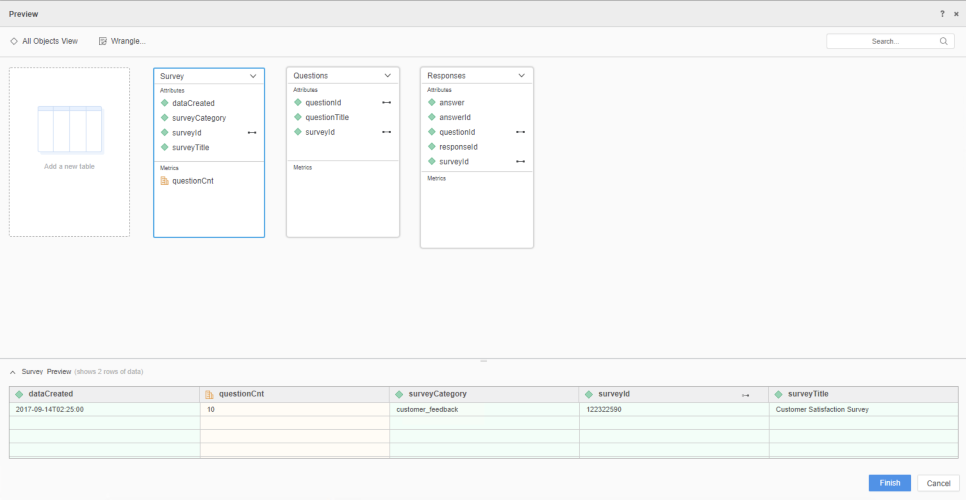Strategy ONE
Utiliser le connecteur SurveyMonkey
À partir de MicroStrategy ONE Update 12, vous pouvez utiliser le connecteur SurveyMonkey comme partie de nouvelle expérience d'importation de données. Si vous utilisez une version antérieure à MicroStrategy ONE Update 12, reportez-vous à Utiliser le connecteur SurveyMonkey avant de MicroStrategy ONE Mise à jour 12.
Consultez les rubriques suivantes pour commencer :
- Configurer les paramètres pour SurveyMonkey dans l'importation des anciennes données
- Importer des données de SurveyMonkey
Configurer les paramètres pour SurveyMonkey dans l'importation des anciennes données
- Ouvrir le Fenêtre de Workstation.
- Assurez-vous que Aide > Activer une nouvelle expérience d'importation de données est activé.
- Dans le volet de navigation, cliquez sur
 , à côté de Jeux de données.
, à côté de Jeux de données. - Choisissez un Environnement, Projet, et Cube d'importation de données.
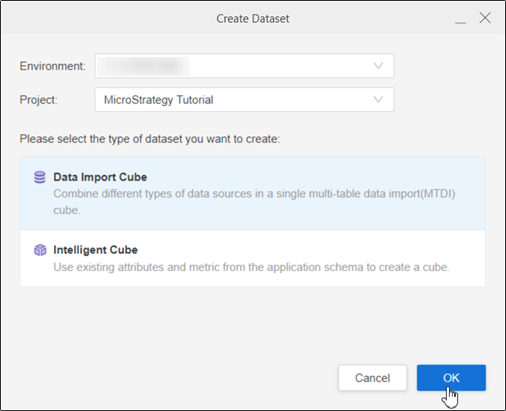
- Cliquez sur OK.
- Choisissez SurveyMonkey à partir de Connectez-vous à vos donnéesfenêtre.
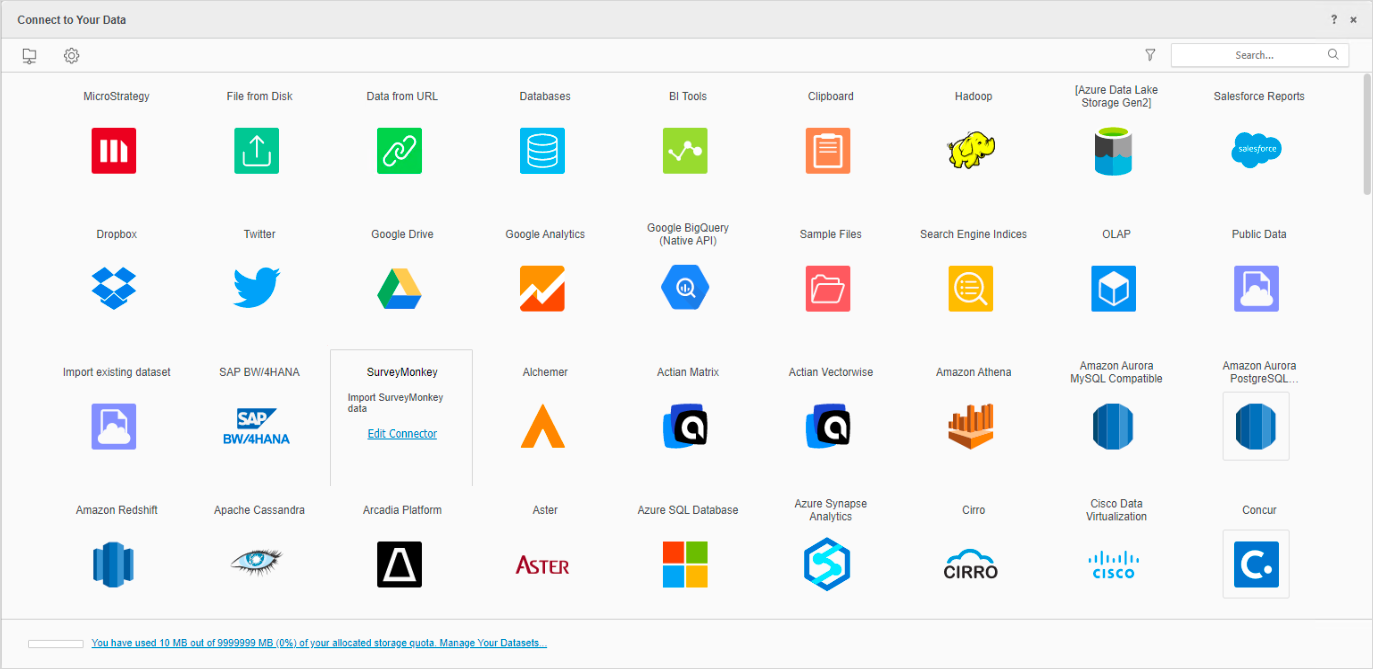
- Se connecter avec URL du connecteur, ID client, et Secret client.
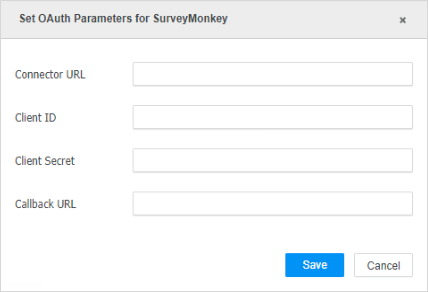
- Cliquez sur Enregistrer.
Importer des données de SurveyMonkey
Une fois que vous avez configuré les paramètres requis, vous pouvez commencer à importer des données. Cette fonctionnalité est disponible uniquement si la nouvelle expérience d'importation de données est activée.
- Ouvrir le Fenêtre de Workstation.
- Assurez-vous que Aide > Activer une nouvelle expérience d'importation de données est activé.
- Dans le volet de navigation, cliquez sur
 , à côté de Jeux de données.
, à côté de Jeux de données. - Choisissez un Environnement, Projet, et Cube d'importation de données.
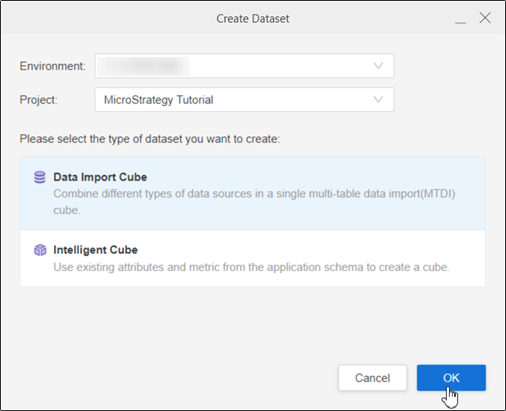
- Cliquez sur OK.
- Choisissez Singe d'enquête à partir de Services liste déroulante.
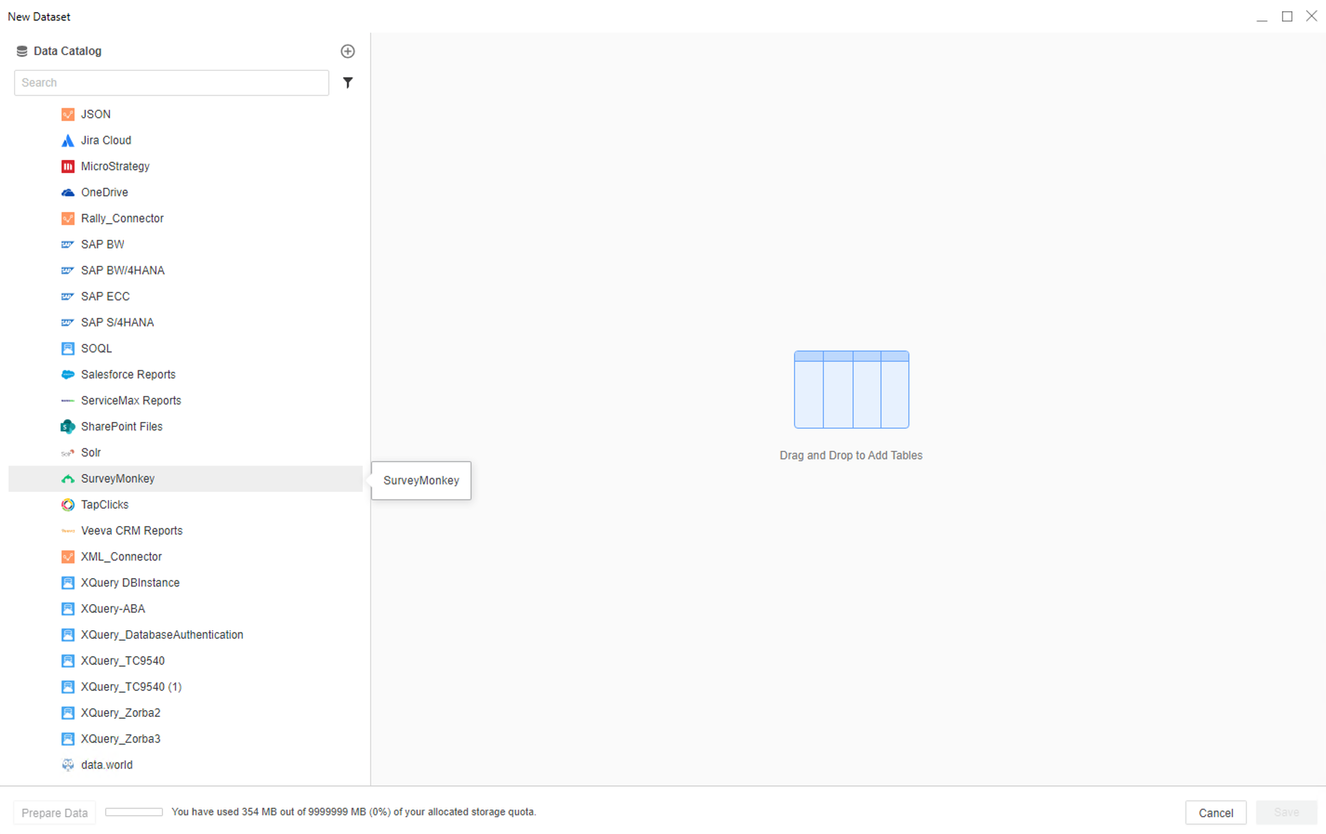
- Connectez-vous à votre compte Survey Monkey.

-
Choisissez une enquête à importer et cliquez sur Soumettre.
- Si nécessaire, cliquez sur Préparer les données pour afficher les échantillons de données et ajuster les types de colonnes.
- Publier le Cube sur Strategy.
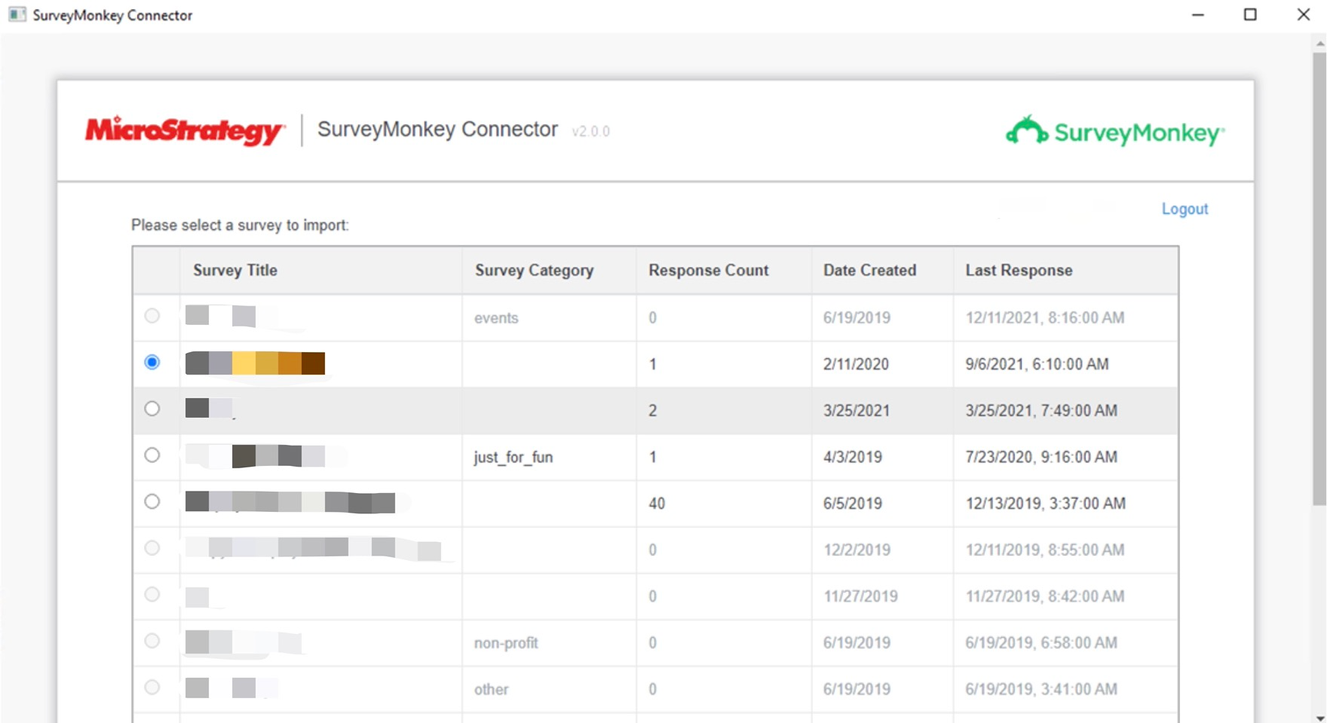
Utiliser le connecteur SurveyMonkey avant de MicroStrategy Update 12
Pour utiliser le connecteur SurveyMonkey avec Strategy Web, votre administrateur doit suivre les étapes détaillées dans la Configurer le connecteur SurveyMonkey sujet de la MicroStrategy Web Aide administrative.
- Ouvrez un tableau de bord nouveau ou existant.
- Choisissez Ajouter des données > Nouvelles données.
- Cliquez sur l'icône du connecteur SurveyMonkey dans la liste des sources de données. Vous êtes redirigé vers votre page de connexion SurveyMonkey.
- Connectez-vous et accordez à l'application de connecteur l'autorisation de se connecter à vos données.
Vous n'avez besoin d'accorder l'autorisation à l'application du connecteur que lorsque vous lancez le connecteur SurveyMonkey pour la première fois.
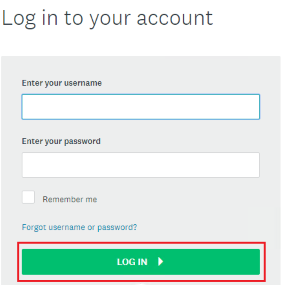
- Après une autorisation réussie, vous êtes redirigé vers une page d'importation des données qui affiche une liste de vos enquêtes.
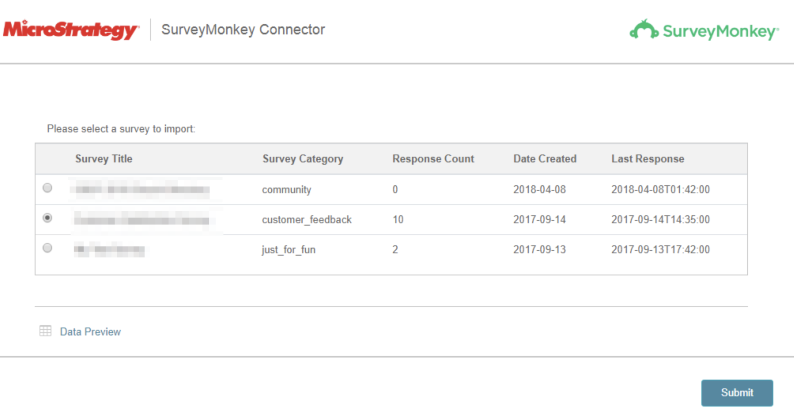
- Sélectionner une enquête à importer.
- Cliquez sur Aperçu de données pour avoir un aperçu des questions contenues dans l'enquête.
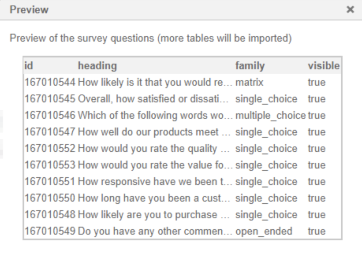
- Cliquez sur Soumettre. Un aperçu de vos données importées apparaît.
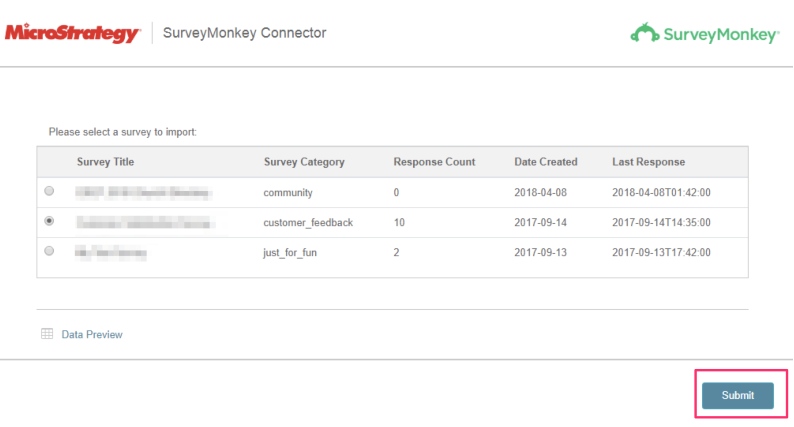
- Dans la boîte de dialogue Aperçu, arrangez vos données et cliquez sur Terminer.